HDMI ha notevolmente ampliato le funzionalità e le capacità dei dispositivi multimediali e ha anche iniziato a mettere le cose in ordine in un solido elenco di connettori, portandoli a un unico standard.
CONTENUTO
- 1 Perché non c'è audio sulla mia TV quando è collegata tramite HDMI?
- 2 Risoluzione dei problemi
- 3 Come correggere l'assenza di audio sulla TV quando è collegata tramite HDMI
- 4 Porta HDMI corretta sulla TV
Perché non c'è audio sulla mia TV quando è collegata tramite HDMI?
Nonostante il fatto che il compito sia banale, ci possono essere diversi motivi. Dal volume banale spento sulla TV al controller audio difettoso sul PC. Ma nella maggior parte dei casi, ciò è dovuto alla disattivazione del dispositivo audio predefinito. Daremo un'occhiata più da vicino ad alcuni casi.
Risoluzione dei problemi
Puoi iniziare a diagnosticare un problema audio con l'HDMI collegato controllando il livello del suono sulla TV o sul monitor. Non importa quanto possa sembrare ingenuo, in pratica questo problema si verifica molto spesso. Meno comunemente, il sistema di risoluzione dei problemi integrato di Windows può essere d'aiuto. In altri casi, dovrai esaminare diverse categorie di impostazioni del sistema operativo.
Come correggere l'assenza di audio sulla TV quando è collegata tramite HDMI
Esistono diversi modi per risolvere la situazione senza audio, a seconda della causa del problema. Analizzeremo alcuni dei più tipici.
Scegliere il dispositivo giusto
Dopo aver collegato fisicamente il cavo, il sistema rileverà automaticamente che la connessione utilizza HDMI. Di conseguenza, questa interfaccia verrà utilizzata per impostazione predefinita per la trasmissione dell'audio. Ma questo non è sempre il caso. Pertanto, è necessario assicurarsi che il suono venga emesso correttamente. Per fare ciò, è necessario accedere ai dispositivi di riproduzione nella barra delle applicazioni, che si trovano nell'angolo in basso a destra dello schermo. È necessario fare clic con il pulsante destro del mouse sull'icona dell'altoparlante e selezionare "Dispositivi di riproduzione".
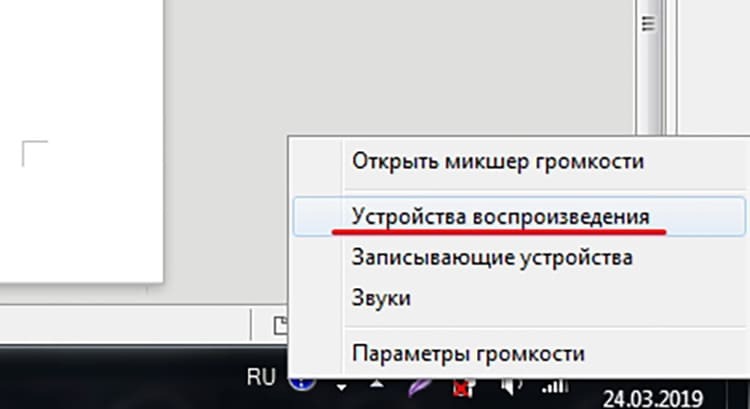
Una nuova finestra visualizzerà tutti i possibili dispositivi identificati dal sistema. Dobbiamo assicurarci che l'uscita HDMI desiderata sia impostata sul contrassegno del dispositivo predefinito. E se questo non è il caso, devi fare clic con il pulsante destro del mouse e selezionare "Utilizza come predefinito".
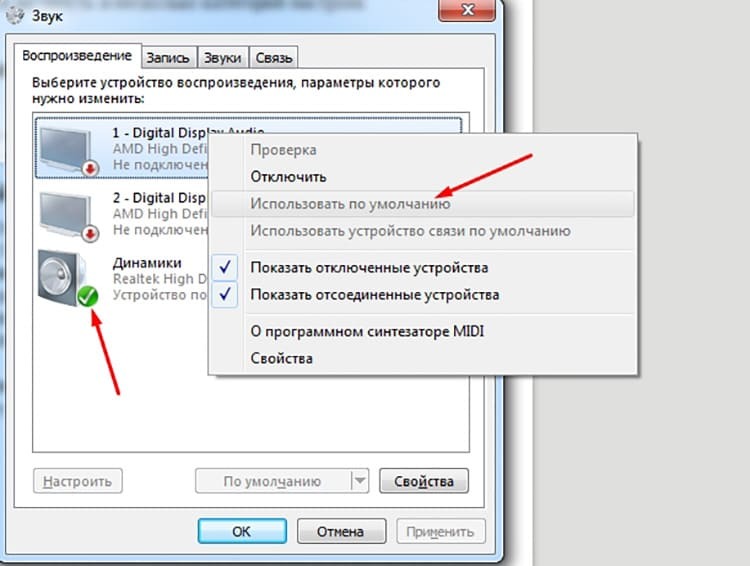
La procedura è la stessa per i sistemi Windows 7, 8 e 10.
Impostazione del suono
Ora un po' di sintonizzazione del suono. Le possibilità che le impostazioni audio vadano male subito dopo aver collegato il cavo sono molto ridotte. Tuttavia, vale comunque la pena esaminarli e verificare che tutto sia in ordine, al fine di effettuare una diagnosi più accurata.
Il primo posto dove andare è il gestore dei dispositivi. Puoi chiamarlo dal menu contestuale di "Risorse del computer" premendo il tasto destro. Qui dobbiamo selezionare la voce "Proprietà". Nella nuova finestra, nell'angolo in alto a sinistra c'è un collegamento "Gestione dispositivi". È lì che ne abbiamo bisogno.
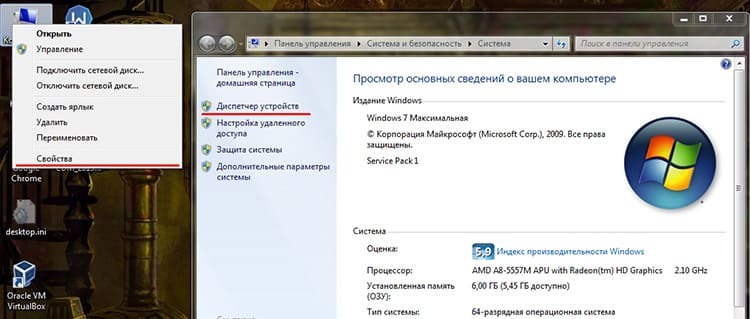
Il controller responsabile della trasmissione del suono di alta qualità si trova nella sezione "Dispositivi di sistema". Se il connettore HDMI è integrato, molto probabilmente verrà chiamato controller audio ad alta definizione. Devi verificare se questo dispositivo funziona. E se no, allora deve essere acceso.
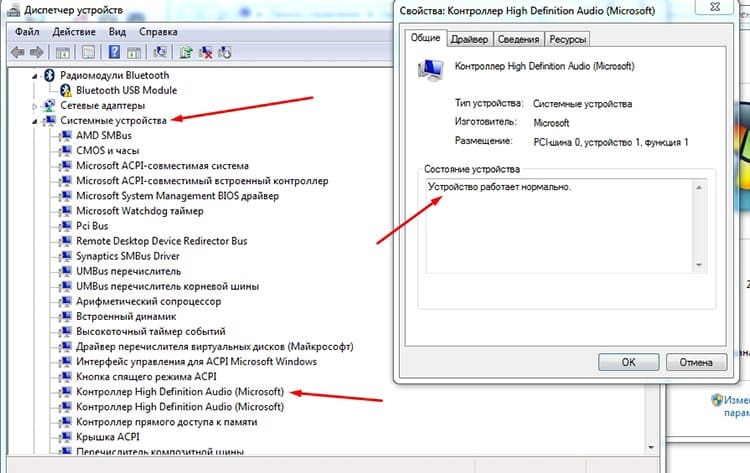
Questo può essere fatto nell'elenco generale dei dispositivi facendo clic con il tasto destro del mouse sul nostro controller e selezionando "Abilita".
Allora vale la pena dare un'occhiata alla sezione Controller audio, video e giochi. I dispositivi di riproduzione dalla scheda video possono essere individuati qui. Ad esempio, dispositivo audio ad alta definizione AMD.
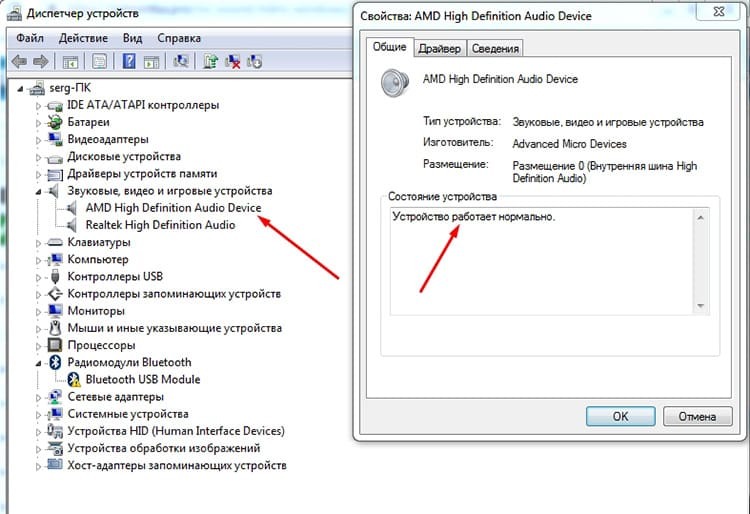
Per analogia con le sezioni precedenti, è necessario assicurarsi che questi dispositivi siano accesi. A differenza dei controller Microsoft installati con il sistema, i driver per questi dispositivi vengono installati dall'utente. Pertanto, è necessario verificare anche la loro pertinenza.
In realtà, questo è tutto ciò che può essere fatto a livello di codice e tramite il sistema operativo. Come ultima risorsa, si può consigliare un piccolo trucco.
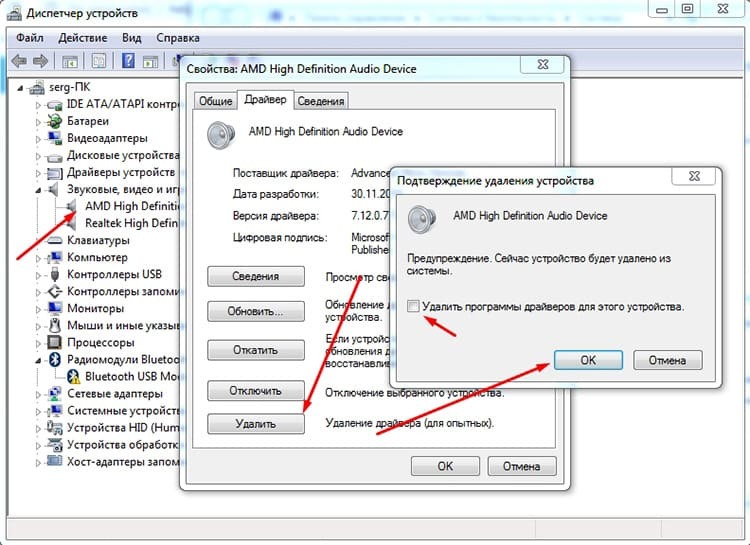
Se il suono non vuole essere trasmesso a nessuno, prova a rimuovere completamente il dispositivo dal gestore. E poi reinstallare i driver su di esso, ma subito con la TV collegata tramite cavo HDMI.
Autisti
Un driver è un piccolo software sviluppato da un produttore di dispositivi per un sistema operativo. Sa quali capacità e funzionalità ha il suo dispositivo e sa come interagire correttamente e in modo affidabile con esso. Se il sistema operativo vuole ottenere qualche risultato dal dispositivo, allora si rivolge prima al driver, che gli dice come e cosa fare. L'elenco dei dispositivi è in costante crescita e acquisisce nuove interfacce, standard e soluzioni. Di conseguenza, viene visualizzata una nuova funzionalità, di cui il vecchio driver potrebbe non essere a conoscenza. Ciò significa che non sarà in grado di funzionare correttamente con il nuovo dispositivo. Pertanto, il driver deve essere aggiornato. Questo può essere fatto da "Gestione dispositivi", di cui abbiamo parlato in precedenza.
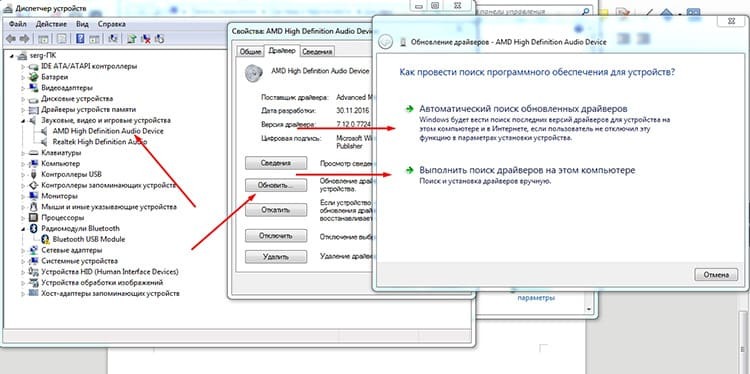
Per procedere all'aggiornamento dei driver, è necessario fare clic con il tasto destro del mouse sul dispositivo e selezionare la voce "Proprietà", quindi accedere alla scheda "Driver" e fare clic su "Aggiorna". Puoi selezionare immediatamente "Aggiorna driver" dal menu di scelta rapida del dispatcher. In ogni caso, la finestra finale ti chiederà di scegliere il metodo di aggiornamento. Il primo consiste nell'utilizzare il sistema operativo per trovare automaticamente i driver adatti. In pratica, questo approccio è molto inefficace, poiché in casi molto rari il sistema riesce a trovare qualcosa. Il secondo modo è dire esplicitamente al sistema da dove installare il file scaricato in precedenza. Tuttavia, il sistema difficilmente sarà in grado di riconoscere il formato del programma di installazione in cui tutti i driver sono distribuiti ora, poiché il file inf necessario può essere compresso all'interno del programma di installazione.
Il modo più semplice ed efficace è scaricare il driver dal sito Web ufficiale ed eseguire il programma di installazione. Ciò manterrà aggiornati i driver.
In effetti, è elencata l'intera gamma di problemi e se il suono non vuole ancora essere trasmesso, il cavo stesso e il connettore rimangono difettosi. Puoi risolvere il problema provando un cavo diverso e allo stesso modo con un connettore diverso.
Porta HDMI corretta sulla TV
Una situazione piuttosto rara, ma nei vecchi televisori potrebbe esserci un connettore etichettato HDMI (DVI). Viene utilizzato per connettersi a un computer in modalità secondo monitor. Cioè, il suono non è richiesto qui e la porta semplicemente non lo supporta. Pertanto, vale la pena prestare molta attenzione a quale porta è collegato il cavo.


